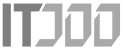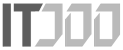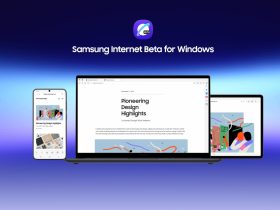درایور به چه معناست؟
درایور برنامهای است که ارتباط بین یک سیستم عامل (OS) مانند ویندوز و یک قطعه سخت افزاری مانند کارت گرافیک را امکان پذیر میکند. هر سیستم کامپیوتری از چندین درایور برای کنترل اجزای سخت افزاری و برنامههای کاربردی مختلف مانند CPU، مانیتور و حتی فلش مموری استفاده میکند.
شما میتوانید درایورهای نصب شده در سیستم ویندوزی خود را در Device Manager پیدا کنید و اطلاعات دقیق هر یک را بررسی کنید.

آیا ویندوز درایو پیشفرض برای سختافزارها دارد؟
بله، ویندوز به طور پیشفرض دارای یک درایور داخلی برای استفاده از سختافزارها است. با این حال توسعهدهندگان سخت افزار مانند انویدیا درایور اختصاصی خود را برای استفاده حداکثری از دستگاه تولید میکنند. به عنوان مثال، هنگامی که یک صفحه کلید جدید را به رایانه متصل می کنید، معمولاً فوراً بدون نیاز به نصب درایور به صورت دستی شروع به کار میکند زیرا سیستم عامل ویندوز دارای درایور اختصاصی به خود برای تشخیص صفحه کلید است که به شما امکان میدهد، بدون مشکل اتصال تایپ کنید. اما به عنوان مثال اگر میخواهید نور RGB را تنظیم کنید یا کلیدهای میانبر صفحه کلید را تنظیم کنید، باید درایور مربوطه را از وب سایت رسمی سازنده کیبورد دانلود کنید.
در مورد کارتهای گرافیک نیز درایور کمک زیادی به بهبود عملکرد برنامه، قابلیت API (به عنوان مثال OpenCL/Vulkan) و مدیریت انرژی برنامه میکند. بنابراین، اولین چیزی که باید بدانید این است که چگونه درایور ویدیوی صحیح را با توجه به نیاز خود نصب کنید. انویدیا، بزرگترین شرکت تولید کننده کارتهای گرافیکی، درایورهای سری GeForce را در دو نسخه کلی Game Ready Driver و Studio Driver منتشر میکند که خیلی از کاربران با نسخه استودیو چندان آشنایی ندارند. در ادامه این مقاله به مقایسه این دو نوع درایور خواهیم پرداخت.
درایور انویدیا Game Ready چه تفاوتی با Studio دارد؟
تفاوت بین Game Ready Driver و Studio Driver یک چالش در بین کاربران انویدیاست و بسیاری از خود میپرسند که این دو نسخه چه تفاوتی دارند و کدام یک مناسبتر است؟
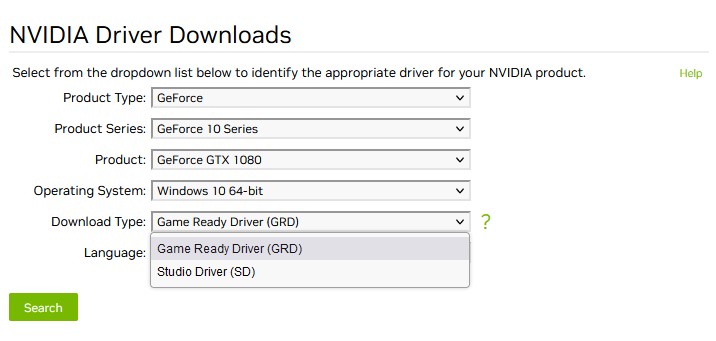
محتوای اصلی این دو برنامه درایور تفاوت زیادی ندارد، بزرگترین تفاوت در فرکانس بهروزرسانی و سرعت تکرار پروسهها در این دو است. درایورهای آماده بازی (Game Ready Driver) اغلب با بهبودها و اصلاحات جدید به روز میشوند، اما ممکن است با باگهایی همراه شوند.
درایورهای استودیو بیشتر تست میشوند و با فاصله زمانی بیشتری منتشر میشوند، بنابراین پایداری بهتری را ارائه میکنند، اما برای بهروزرسانیهای جدید، اصلاحها و بهبودها برای مشکلات شناختهشده زمان بیشتری نیاز است.
برای کاربران AMD و Intel نیز گزینههای مشابهی وجود دارد. میتوانید برای پردازنده گرافیکی AMD درایور نسخه Adrenalin یا نسخه Pro Edition را انتخاب کنید و نسخه بتا یا معمولی را برای سری اینتل آرک (Intel Arc) انتخاب کنید.
جمعبندی
تقریباً برای اکثر برنامهها هر دو نسخه درایورهای ویدئویی میتوانند عملکرد خوبی داشته باشند. اما اگر گیمری هستید که پشتیبانی آخرین بازیها، پچها و DLCها در اولویت شما قرار دارد، قطعاً باید Game Ready Driver را انتخاب کنید.
اما اگر فعالیتهایی نظیر ویرایش ویدیو، انیمیشن، عکاسی، طراحی گرافیکی و پخش زنده در اولویت شماست و با برنامههایی مانند برنامههای ادوبی (فتوشاپ، ایلاستریتور، پریمیر، ایندیزاین و…)، اتوکد، تریدیمکس و … کار میکنید و علاقهای به اجرای آخرین عناوین گیم ندارید، نسخه Studio Driver به طور قطع انتخاب مناسبتری خواهد بود.
شما میتوانید برای دانلود درایورهای رسمی انویدیا از لینک زیر استفاده کنید: